当我们在电脑的使用中,难免会遇到一些问题,近期就有用户反映自己的电脑老是未检测到nvidia图形卡,那么应该如何解决呢?今天自由互联小编精心整理了详细的解决教程分享给大家,有需要的朋友们一起跟着自由互联小编来学习吧,希望以下教程对你有所帮助哦。
解决方法如下:
1、显示隐藏设备
右键单击 开始 图标,然后单击 设备管理器 将其打开。
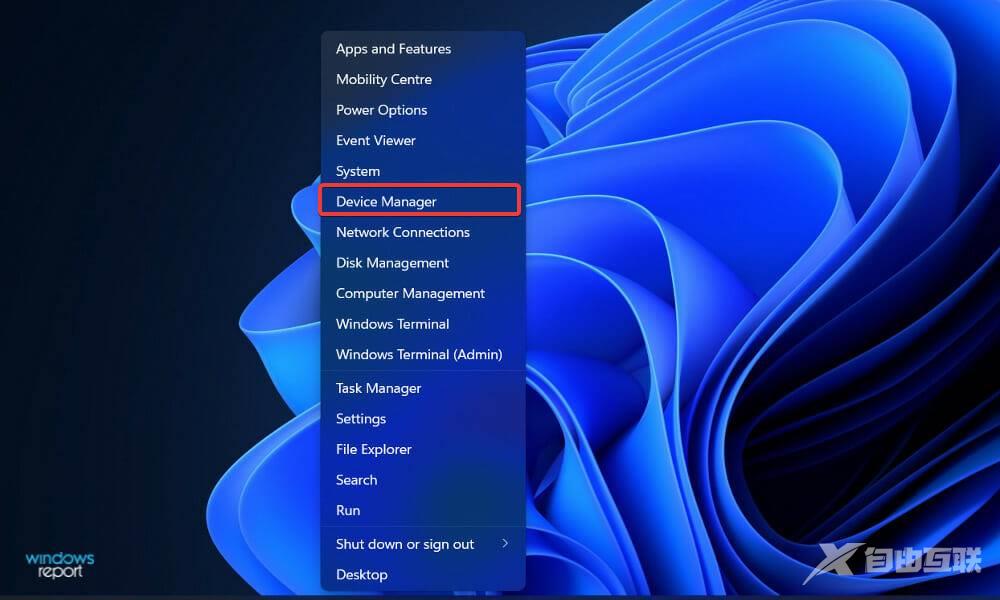
单击窗口顶部的查看,然后选择显示隐藏的设备以显示 Nvidiai 显卡。如果仍然没有显示,您应该继续下一个解决方案。
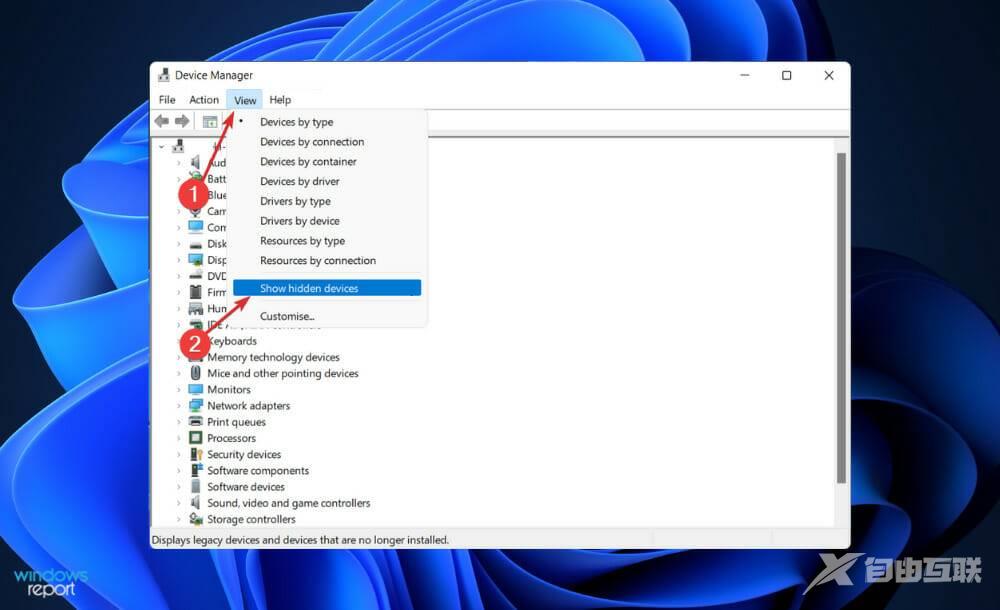 >
>
用户表示他们已经设法以某种方式隐藏了他们的 Nvidia 显卡。通过揭示隐藏的元素,他们能够看到 GPU 以及他们之前忘记安装在系统上的其他设备。
2、更新显卡
按 Windows + I 打开 设置应用程序,然后从左侧面板单击Windows 更新,然后单击右侧的高级选项。
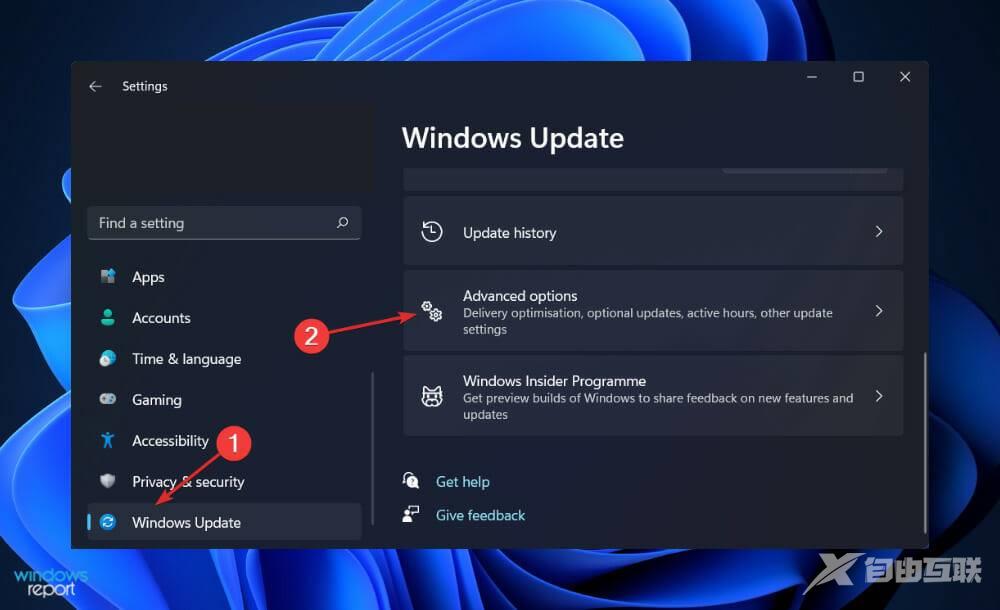 >
>
向下滚动,直到找到Additional options部分,然后单击Optional updates。
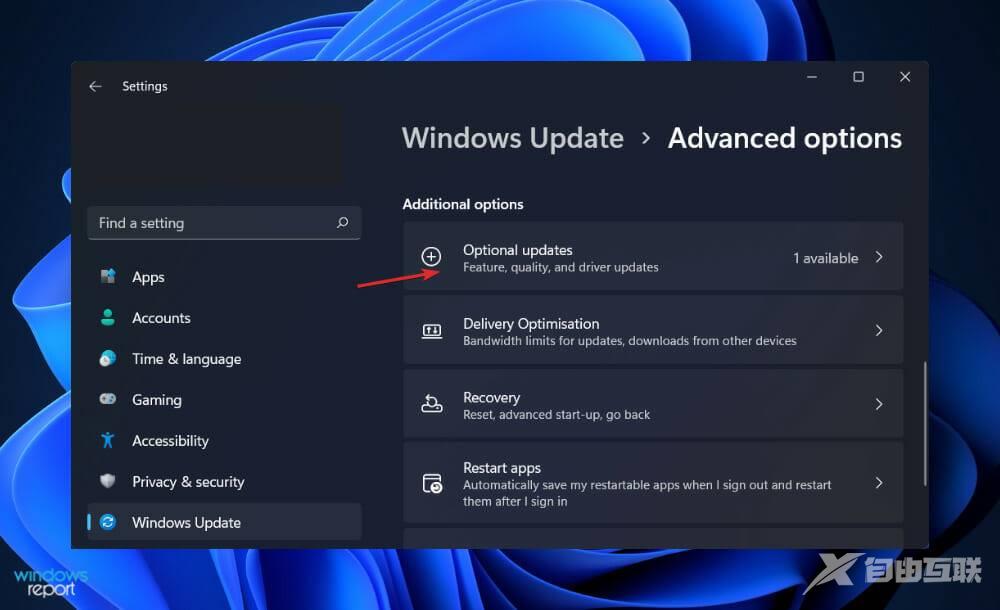 >
>
现在单击驱动程序更新选项,然后选择您提供的所有驱动程序更新,最后单击下载和安装按钮。
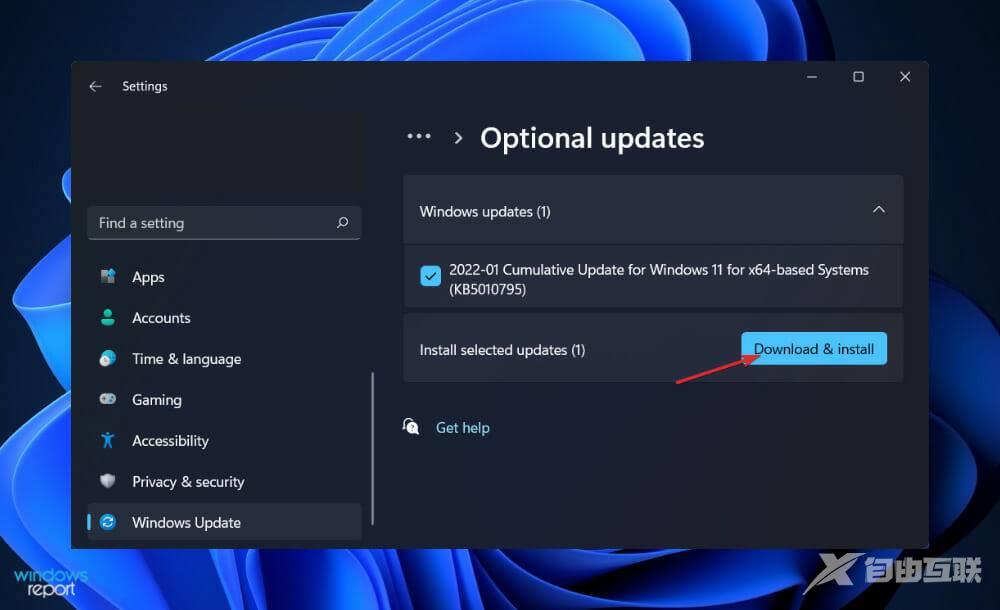 >
>
尽管 Windows 通常负责驱动程序更新,但如果您遇到问题,您可以手动搜索更新。
3、启用显卡
右键单击 开始 图标,然后单击 设备管理器 将其打开。
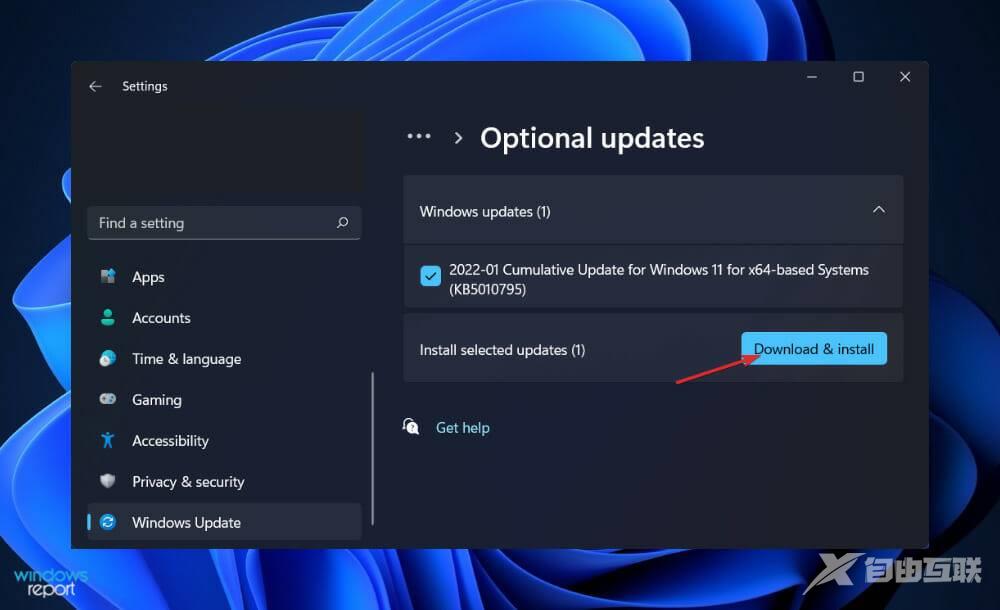 >
>
现在展开 显示适配器 部分并右键单击 Nvidia 显卡选项,然后选择 启用设备。在我们的例子中,我们得到了禁用设备选项,因为卡已经启用。
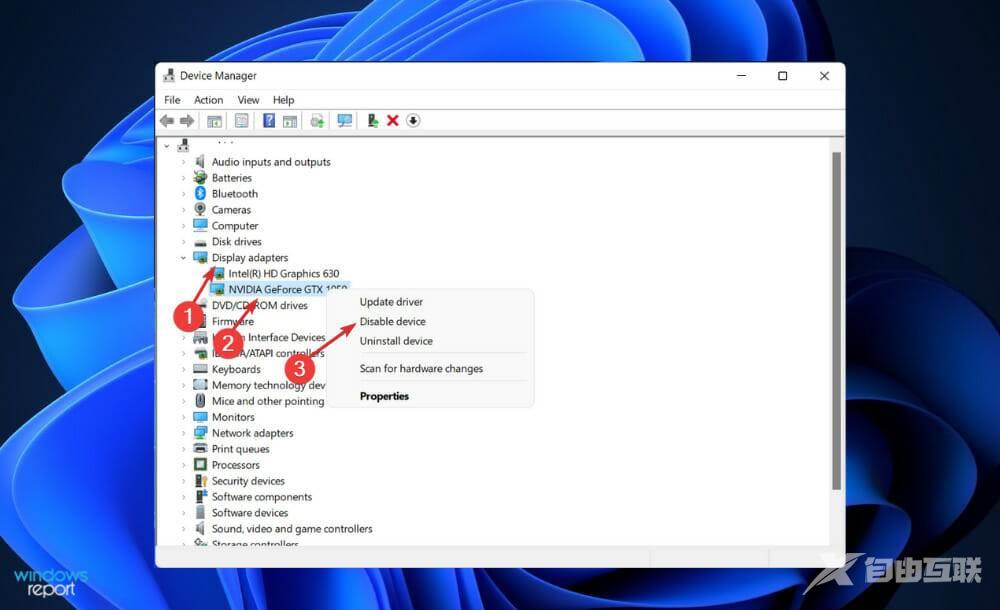 >
>
4、使用CMD
按 Windows + S 键打开 搜索 栏,然后键入 cmd,然后右键单击最相关的结果以管理员身份运行它。
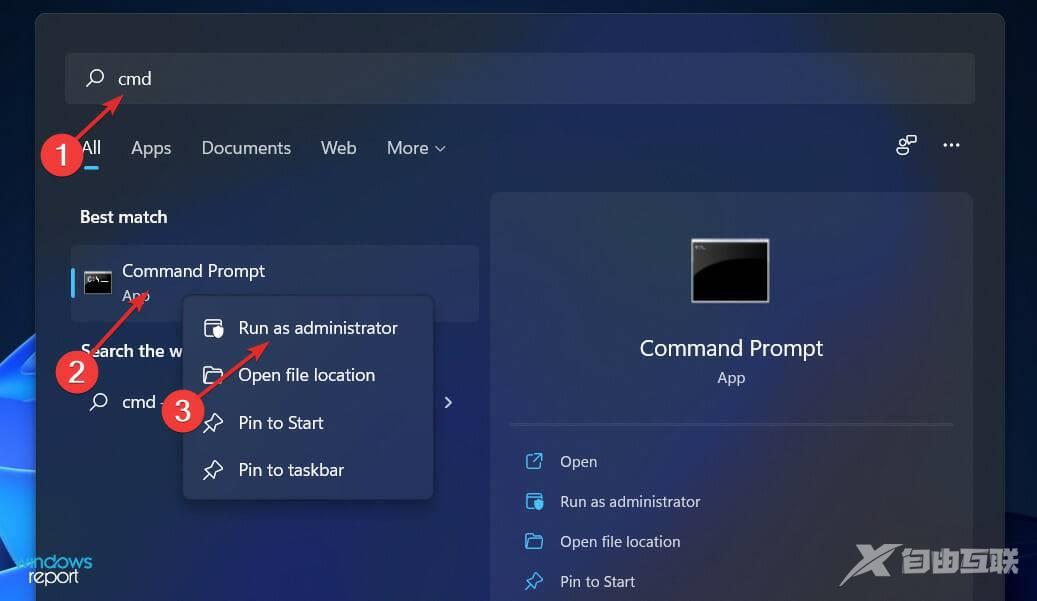 >
>
现在键入或粘贴以下命令并按下Enter以解决问题:bcdedit /set pciexpress forcedisable。
【文章转自:香港多IP服务器 http://www.558idc.com/hkzq.html提供,感恩】